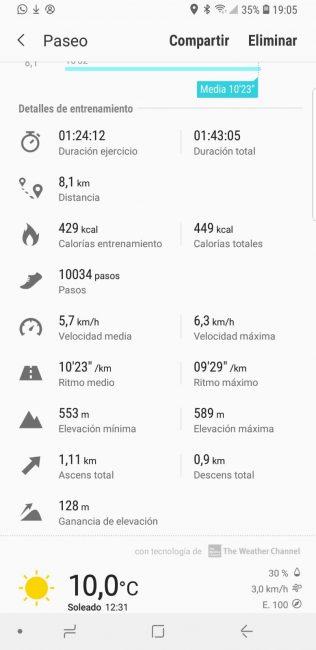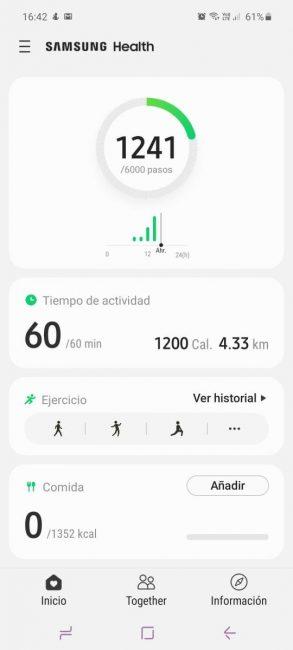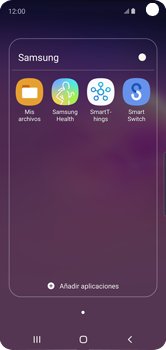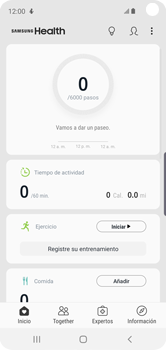Samsung har innlemmet en veldig effektiv skritteller i sine mobile enheter i mange år, som kommer innen Samsung Helse . Det vil helt sikkert være en prosentandel av brukere som ikke er interessert i denne funksjonen i det hele tatt, men de vet ikke veldig godt hvordan de skal deaktivere den, eller tvert imot, de vil ha denne funksjonen aktivert på sine mobile enheter.
På den annen side kan det være folk som vil bruke dem, men som ikke kan konfigurere det slik at det forteller dem godt de daglige trinnene de tar. Dessuten kan denne trinntelleren ikke telle trinn som det burde på grunn av en rekke feil. Derfor, for alle disse brukerne, gir vi deg i dag noen enkle trinn å vite hvordan du aktiverer eller deaktiverer trinntelleren på Samsung-mobiler , samt å kunne fikse det og få det til å fungere riktig.
Hva er Samsung Health?
Takket være Samsung helse , som er det samme som Google Fit eller eple Helse, vi vil kunne vite et stort utvalg av målinger og informasjon om helsen vår hver dag. I denne appen, som inkluderer alle Samsung-telefoner, kan vi se fra alle treningsøktene våre til hvor mange glass vann vi drikker per dag. Selv om en av dataene som brukerne bruker mest, og som blir registrert automatisk, er trinnene vi gjør .
For en tid siden denne applikasjonen at Samsung Galaxy bare innlemmet en serie terminaler fra den asiatiske produsenten, men nå kan noen av dens mobiltelefoner stole på det. Og som vi nevnte, tjener denne applikasjonen til å registrere helsen vår og lar oss måle hjertefrekvens, søvnaktivitet, inntatt kalorier og, viktigst av alt, trinnene våre takket være skrittelleren som er integrert i alle mobile enheter .
Tidligere å kunne tell trinnene i Samsung-mobilen vår vi måtte aktivere det manuelt siden det ikke fungerte automatisk, selv om det har endret seg helt, og nå gjør det det av seg selv så lenge det tidligere er konfigurert.
Hvordan aktivere og deaktivere trinntelleren?
Mange brukere vet ikke hvordan de skal gjøre det aktivere trinntelleren på Samsung-mobilen , eller omvendt, deaktiver det siden de ikke vil at mobilen deres kontinuerlig teller antall trinn de utfører på daglig basis. Det er imidlertid viktig å vite at for å aktivere eller deaktivere trinntelleren til mobilen vår, må vi ha konfigurert denne appen på forhånd.
I tilfelle vi allerede har konfigurert trinntelleren, må vi gå inn i trinntelleren, først få tilgang til Samsung Health og gå inn i trinn-fanen. Etter dette må du klikke på de tre punktene, som er i øvre høyre hjørne. Så snart du får tilgang til det, vil det gi oss muligheten til å velge mellom Pause trinntellingen eller Start trinntellingen.
Derfor, hvis du bestemmer deg for å aktivere denne funksjonen, trinntelleren stopper ikke , selv om du slår av eller starter terminalen på nytt. Så de vil fortsette å telle til du bestemmer deg for å deaktivere det, må utføre de forrige trinnene og gi Pause antall trinn. Det gode med denne skrittelleren er at den alltid fungerer i bakgrunnen og nesten ikke bruker batteriet på den mobile enheten.
Stegeteller fungerer ikke bra
Har du problemer med skrittelleren på mobilen din? Over tid har mange brukere rapportert om problemer med trinntelleren. Dette skyldes det faktum at noen brukere hevder at de ikke teller trinnene godt , og andre at de ikke registrerer direkte den daglige aktiviteten de utfører. Selv om det er sant at det kan være et problem å oppdatere Samsung Health-appen, er det noen triks vi kan utføre for å prøve å avslutte denne applikasjonsfeilen.
Deaktiver batterioptimalisering
Samsung-mobile enheter har forskjellige alternativer for å optimalisere batteriets ytelse på best mulig måte, for eksempel adaptivt batteri. Og det er at denne konfigurasjonen kan begrense bruken i visse applikasjoner hvis den oppdager at vi ikke bruker dem ofte. I tillegg , kan de skape konflikter med driften av noen apper og fikk dem til å slutte å jobbe som de skulle. Så det er en mulighet for at du kan løse dette problemet med trinntelleren ved å deaktivere batterioptimaliseringen av terminalen.
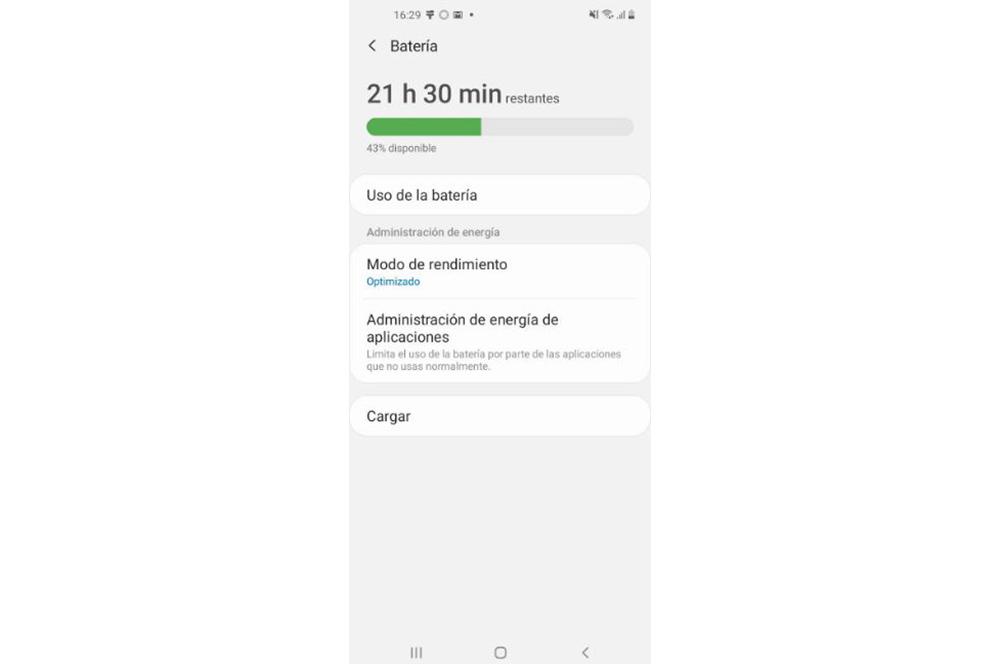
For å gjøre dette må du gå til Innstillinger og se gjennom batteriinnstillingene. Hvis du har aktivert et hvilket som helst optimaliserings- eller energisparealternativ i drift, vil det være nødvendig å prøve å deaktivere det. Hvis vi sjekker det Samsung helse fungerer riktig igjen på denne måten, vil vi vite at batterioptimalisering var synderen. Selv om et alternativ som også anbefales på det sterkeste hvis vi vil fortsette å ha gode energibesparelser på den mobile enheten vår, er å gå til Optimalisere batteribruk og søke etter Samsung Health i listen over apper. Når du er inne, må den deaktiveres slik at den forblir som en ikke-optimalisert app.
Sett disken på pause
Andre alternativer vi kan prøve vil være å sette trinntelleren på pause. Når du aktiverer den igjen, vil den vise en melding som forhindrer oss i å utføre denne handlingen, i tilfelle det er noen form for problem. Hvis ikke, med dette kunne vi løse problemet med trinntelleren .
Andre løsninger for trinntelleren
Det er mer enn bekreftet det noen applikasjoner kan forårsake konflikter på bestemte enheter , selv om det ikke ser ut til å være tilfelle med Samsung Health. Derfor, hvis forslagene vi har vist tidligere ikke har fungert for deg, må vi prøve noen av følgende alternativer:
- Prøv å avinstallere appen, tømme hurtigbufferen og installere den på nytt. Med dette kan vi løse en konflikt som er opprettet med appen.
- Sjekk at appen har den siste oppdateringen.
- Sjekk tillatelsene, siden hvis du har berørt enhetsinnstillingene, kan du ved et uhell ha fjernet noen tillatelser fra Samsung Health som forhindrer at den registrerer din daglige aktivitet.